教你详细的win10优化顺畅度的方法
发布时间:2022-04-24 13:47 所属栏目:117 来源:互联网
导读:win10系统是现在主流的操作系统,不少网友都选择给自己的电脑升级安装了win10系统,但是在使用的过程中发现win10运行速度比较慢。那么win10如何优化可以让电脑系统运行更加流畅?下面小编就给大家分享下win10优化流畅度的方法。 方法一: 1、打开控制面板管
|
win10系统是现在主流的操作系统,不少网友都选择给自己的电脑升级安装了win10系统,但是在使用的过程中发现win10运行速度比较慢。那么win10如何优化可以让电脑系统运行更加流畅?下面小编就给大家分享下win10优化流畅度的方法。 方法一: 1、打开控制面板–>管理工具–>服务 。 2、找到“Superfetch”和“Windows Search”后右击,点击属性,改为“禁用”。 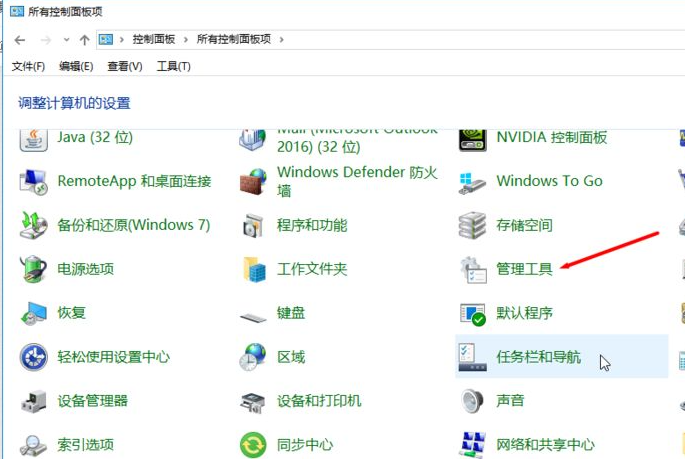 方法二: 1、点击搜索输入powershell,右击它,选择“以管理员身份运行”。 2、输入命令{不含引号}:“powercfg -duplicatescheme e9a42b02-d5df-448d-aa00-03f14749eb61”。再点击回车,出现“电源方案 GUID:36d0a2da-8fb0-45d8-80f3-37afb1f70c3a(卓越性能)”的提示,就可以开启卓越性能了。 3、打开控制版面–>电源选项,选择卓越性能。 方法三: 1、合理设置虚拟内存以及视觉效果,打开控制版面–>系统和安全。 2、点击系统–>高级设置–>点击第一个设置。 3、进行设置。 4、再点击高级–>更改,最小值推荐小于1G,最大值4G~8G这样。【不推荐把虚拟内存设置在系统盘】然后点击设置–>确定,最后重启。 以上便是能有效地优化win10流畅度的方法,有需要的小伙伴可以参照教程进行操作。 (编辑:ASP站长网) |
相关内容
网友评论
推荐文章
热点阅读

 新win11系统能否建议
新win11系统能否建议 在windows环境下部署n
在windows环境下部署n Windows 10的任务管理
Windows 10的任务管理 盘点阿里巴巴 33 个开
盘点阿里巴巴 33 个开 消息称 Chrome 正开发
消息称 Chrome 正开发